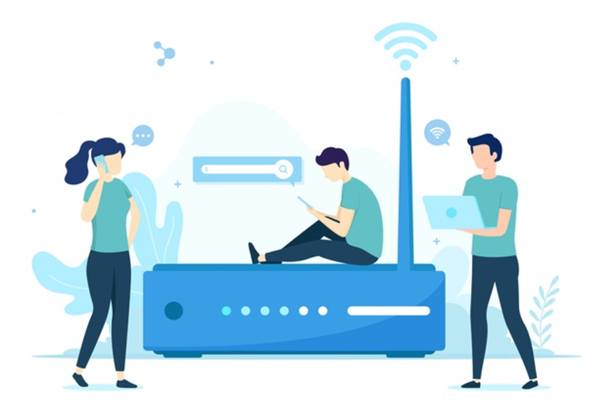Как выбрать сетевой адаптер wifi
USB-адаптер Wi-Fi – выбор лучшего устройства за 2020 год
За последнее десятилетие в технологической вселенной произошли довольно впечатляющие реализации. Теперь у нас есть возможность заказывать товары через динамик, который разговаривает с нами, процессоры AMD конкурируют с процессорами Intel впервые за десятилетия, а оборудование виртуальной реальности позволяет нам чувствовать то, что мы видим.
Однако, одна вещь, которая не изменилась, – это необходимость беспроводного подключения к Интернету. Производители материнских плат по-прежнему предоставляют встроенную поддержку Wi-Fi только для нескольких продуктов, выбранных вручную. Это означает, что если вы чувствуете необходимость в беспроводном подключении, вам нужно найти один из лучших адаптеров Wi-Fi, который может предложить рынок.
Какой Wi-Fi адаптер выбрать? Спокойно, мы уже выбрали одни из лучших адаптеров Wi-Fi, которые смогли найти, чтобы ваша следующая покупка была оптимальной.
Имея это в виду, давайте погрузимся в мир лучших адаптеров Wi-Fi, доступных в настоящее время.
Что следует учитывать перед покупкой адаптера Wi-Fi
Один из лучших способов убедиться, что ваша следующая покупка оборудования будет правильной, – это полностью учесть основные факторы перед покупкой. Одна из худших вещей, которую вы можете сделать (как покупатель), – это вслепую совершить покупку, не принимая во внимание основные аспекты этого оборудования.
По этой причине мы обрисовали в общих чертах наиболее важные аспекты адаптера Wi-Fi, чтобы вы были полностью вооружены знаниями, необходимыми для следующей покупки.
Фактор формы адаптера Wi-Fi
Когда мы думаем о форм-факторе адаптера Wi-Fi, мы обычно думаем о двух основных конструкциях: внешний USB и внутренняя карта PCI-e Wi-Fi.
Внешний USB-адаптер Wi-Fi на сегодняшний день является самым популярным и довольно простым как по функциональности, так и в настройке. Он подключается непосредственно к вашему компьютеру через USB-порт и имеет простое программное обеспечение для настройки и работы. В дизайне внешнего USB есть несколько разных расширений.
Вы можете использовать ультра-базовый USB-ключ, который подключается к USB-разъему и немного выступает из задней части компьютера. Или вы можете выбрать более сложный антенный концентратор, который находится на вашем компьютере/столе и подключается к ПК через USB-кабель. Оба предлагают свой уникальный набор плюсов и минусов – антенна, очевидно, обеспечивает лучший диапазон.
Беспроводной диапазон Wi-Fi
Для меня радиус действия адаптера Wi-Fi – один из самых важных факторов, которые нужно учитывать. Я имею в виду, какой смысл в адаптере Wi-Fi, если он может обеспечить приличное соединение только на расстоянии 2,5 метров? Тогда лучше использовать кабель Ethernet.
Диапазон относится не только к расстоянию. Попытка подключиться к маршрутизатору через несколько стен, комнат и этажей может снизить качество вашего сигнала. Наличие адаптера Wi-Fi с большим радиусом действия – ключ к обеспечению стабильного соединения.
Рейтинг AC
AC означает, что адаптер Wi-Fi поддерживает последний сетевой стандарт 802.11ac. Это обеспечивает более быстрое беспроводное сетевое соединение на частоте 5 ГГц. Но, будьте внимательны. Число, которое следует сразу за AC, должно означать максимальную пропускную способность этого адаптера. Но, это не совсем так. Это всего лишь теоретическая цифра, которая при проверке в реальных ситуациях оказывается не достижимой.
Имея это в виду, всегда стоит искать максимально высокий рейтинг AC. Несмотря на то, что адаптер не будет соответствовать предложенной максимальной пропускной способности, он все равно будет быстрее, чем адаптер с меньшим рейтингом.
Стандарт беспроводной связи
Стандарты беспроводной связи определяют скорость, которую могут достичь беспроводные устройства. Хотя в этом списке предлагаются различные стандарты, все устройства поддерживают, по крайней мере, один из следующих трёх:
Это делает 802.11ac или Wireless AC, очевидным чемпионом. Что имеет смысл, учитывая, что это один из новейших стандартов!
Даже если у вас нет гигабитного подключения к Интернету, маршрутизатор и адаптер 802.11ac все равно улучшат ваш игровой процесс благодаря значительно меньшей задержке.
USB 2.0 против 3.0
USB 2.0 и USB 3.0 – это вопрос задержки и не более того. Коротко говоря, USB 2.0 – это нормально, а USB 3.0 – хорошо.
Игры по Wi-Fi никогда не будут «хорошими», если не учесть задержку. Беспроводных помех почти невозможно избежать, и никакое соединение Wi-Fi никогда не будет таким надежным, как соединение Ethernet. Однако, приобретение беспроводного адаптера USB 3.0 стандарта AC, по крайней мере, минимизирует ваши проблемы с Wi-Fi.
Антенны
Антенны бывают разных форм и размеров – у всех есть свои плюсы и минусы. Они варьируются от маленьких и незаметных до гораздо более крупных настольных концентраторов с четырьмя контактами (как я их называю).
Как правило, чем больше антенна, тем лучше диапазон, но, очевидно, это не всегда так.
Также существует довольно значительная разница в цене между разными стилями антенн, поэтому обязательно учтите это перед следующей покупкой.
Охлаждение адаптера Wi-Fi
Охлаждение – это, вероятно, область, которую не многие учитывают при выборе адаптеров Wi-Fi, но это важно. Если вы ищете внутреннюю карту PCI-e Wi-Fi, я серьезно рекомендую приобрести её с радиатором. Она будет стоить немного дороже, но работать будет намного эффективнее.
Кроме того, дополнительное тепло, генерируемое картой Wi-Fi, которая не имеет радиатора, увеличит внутреннюю температуру вашего ПК.
В поисках лучшего USB-адаптера Wi-Fi для игр
Адаптер ASUS PCE-AC88 AC3100 PCIe
Адаптер ASUS PCE-AC88 AC3100 PCIe отлично подходит для игр, так как он предлагает отличные скорости и поставляется к столу по цене, которая является как соотношением цены и качества, так и доступной.
Что нам понравилось:
Что нас разочаровало:
Когда мы упоминаем ASUS, мы обычно демонстрируем один из их впечатляющих графических процессоров или высококачественные мониторы. Однако, в данном случае мы показываем их высокопроизводительный адаптер PCE-AC88 AC3100 PCI-e Wi-Fi как лучший в своем классе.
PCE-AC88 прямо с полки предлагает множество премиальных функций, в том числе: новейший двухдиапазонный 4×4 Wi-Fi AC3100, стандарт беспроводной связи 802.11ac, отличное покрытие/скорость, а также специальный радиатор, который не только великолепно выглядит, но и превосходно снижает температуру.
Это часть линейки AC3100 от ASUS, которая на голову выше более часто используемого AC1900, который является почти стандартом для других адаптеров Wi-Fi. Кроме того, в PCE-AC88 реализованы все современные технологии, что делает этот продукт чрезвычайно выгодным по цене. Подумайте о MU-MIMO, чрезвычайно эффективной настройке антенны и формировании луча.
Что касается игр, вы преуспеете, если найдёте что-то более подходящее для работы. Он предлагает чрезвычайно стабильное соединение благодаря высокой скорости и широкому диапазону.
В целом, что касается внутренних адаптеров PCI-e Wi-Fi, это, безусловно, один из лучших доступных в настоящее время.
Беспроводная карта TP-Link AC1300 PCIe
TP-Link AC1300 PCIe – для нас это лучший адаптер PCIe Wi-Fi с ограниченным бюджетом. Он поставляется с простой в установке конструкции, которая вписывается практически в любой корпус и оснащена эффективным радиатором.
Что нам понравилось:
Что нас разочаровало:
Далее идет адаптер от TP-Link. Это наш выбор номер один для людей, желающих приобрести внутреннюю карту PCIe при ограниченном бюджете.
T6E – это стандартная внутренняя карта Wi-Fi с двумя антеннами, которая, в отличие от ASUS, не имеет антенного концентратора. Однако, он предлагает две маленькие антенны, которые прикреплены непосредственно к самой карте, что делает её гораздо более дискретной.
Что касается скоростей, то T6E попадает в диапазон начального уровня при использовании стандартов 802.11ac. Тем не менее, это все ещё довольно приличный вариант для геймеров. Когда мы протестировали этот адаптер, мы обнаружили, что соединение довольно надежное. Это также позволило получить приличный диапазон, что всегда является бонусом.
Радиатор на этой штуке определенно то, чего обычно не хватает адаптерам этой ценовой категории. Он гарантирует, что температура будет постоянно оставаться низком уровне, а это означает, что эта карта не повлияет на внутреннюю системную температуру.
Если вы ищете внутренний адаптер PCIe Wi-Fi, но не хотите тратить целое состояние, не ищите дальше TP-Link.
Беспроводной USB-адаптер TRENDnet AC1900 High Power
Несмотря на то, что адаптер TRENDnet AC1900 High Power немного велик, он по-прежнему предлагает одни из лучших скоростей соединения в этом списке. Отличный универсальный адаптер Wi-Fi.
Что нам понравилось:
Что нас разочаровало:
Отказ от внутренних опций неизменно ведёт нас к популярному USB-адаптеру Wi-Fi TRENDnet TEW-809UB. Это наш выбор номер один для внешнего варианта и не зря.
Этот адаптер поставляется со всеми функциями премиум-класса, которые вы хотели бы получить от адаптера Wi-Fi, и многим другим. Он может быть немного громоздким, но размер действительно окупается как по скорости, так и по дальности.
TEW-809UB использует сверхвысокие скорости AC1900 и оснащен концентратором с четырьмя антеннами. Каждая антенна имеет силу 5 дБи и может легко вместить всё.
Мы протестировали TEW-809UB в нескольких разных играх и были удивлены тем, насколько хорошо это устройство поддерживает стабильное соединение. Мы протестировали его в обоих диапазонах 2,4 и 5 ГГц, и оба предлагали отличное соединение и в самых труднодоступных частях нашего офиса.
В целом, это фантастическая покупка, если вы не против иметь большой антенный концентратор.
USB-адаптер Wi-Fi Netgear Nighthawk AC1900
Netgear не новички, когда речь заходит о качественных адаптерах Wi-Fi. Их Nighthawk AC1900 предлагает отличный всесторонний пакет беспроводных скоростей и широкого диапазона подключения.
Что нам понравилось:
Что нас разочаровало:
Вероятно, никого не удивит, что в нашем руководстве есть адаптер NETGEAR. Компания уже давно предлагает отличные сетевые устройства, и Nighthawk AC1900 не исключение.
Этот адаптер Wi-Fi приносит портативному миру рейтинг AC1900 и обеспечивает фантастическую скорость и дальность действия как для настольных компьютеров, так и для пользователей ноутбуков. Несмотря на то, что по производительности он уступает внутренним картам PCIe, он предлагает гораздо более простой в использовании дизайн и также поставляется с магнитной настольной подставкой. Подставка, для тех, кто не знает, гарантирует, что ваш компьютер всегда будет иметь самое лучшее соединение с вашим маршрутизатором.
С другой стороны, NETGEAR немного громоздок по сравнению с другими альтернативами с аналогичной ценой.
Двухдиапазонный USB-адаптер Linksys Wireless-N
Что нам понравилось:
Что нас разочаровало:
Ещё один интересный адаптер Dual-Band Wireless-N от Linksys. Хотя у него по-прежнему нет USB 3.0 и отсутствует Wireless AC, он стал немного интереснее благодаря двум новым функциям.
Первая из них – внутренняя антенная решетка. Это самый большой из вариантов «включил и забыл», потому что он использует антенную решетку 3×3 MIMO, чтобы обеспечить потрясающую производительность беспроводной связи, несмотря на отсутствие видимой антенны.
В дополнение к массиву MIMO в адаптере он также поддерживает правильные двухдиапазонные соединения Wi-Fi и WPS. Благодаря максимальной скорости до 450 Мбит/с это один из самых мощных USB-адаптеров Wi-Fi, который вы можете получить.
Игры по Wi-Fi или Ethernet
Прежде чем мы подведем итоги, давайте поговорим об играх по WI-Fi.
Давайте сначала просто избавимся от этого: если вы можете использовать кабель Ethernet, используйте его. Кабели Ethernet не подвержены помехам и проблемам с подключением в отличие от сигналов Wi-Fi, что позволяет геймерам минимизировать задержку и максимизировать скорость.
Однако, если кабели Ethernet не подходят для вашей ситуации, например, если вы в пути, здесь на помощь приходит Wi-Fi. Слабые стороны Wi-Fi всё ещё сохраняются, но если вы выберете правильное беспроводное решение, вы получите возможность смягчить некоторые из них.
Если вы ищете надежное решение, которое поддерживает широкий диапазон, то любой из перечисленных вариантов отлично подойдёт. Очевидно, пользователям ноутбуков придётся отказаться от первых двух вариантов.
10 лучших Wi Fi адаптеров
*Обзор лучших по мнению редакции expertology.ru. О критериях отбора. Данный материал носит субъективный характер, не является рекламой и не служит руководством к покупке. Перед покупкой необходима консультация со специалистом.
Беспроводная связь настолько плотно вошла в нашу жизнь, что по Wi-Fi скачивают обновления программного обеспечения даже стиральные машины. Соответственно, рынок электроники буквально наводнен самым разным сетевым оборудованием для работы по Wi-Fi. Разобраться подчас бывает непросто, и редакция Expertology решила вам в этом помочь. Мы представляем вам рейтинг лучших на сегодняшний день Wi-Fi-адаптеров из доступных в продаже, которые получили высокие оценки наших отраслевых специалистов. Но для начала мы на всякий случай напомним, на какие основные моменты нужно обращать внимание при выборе устройства.
Как выбрать wifi адаптер
В первую очередь стоит определиться с интерфейсом подключения, а соответственно и с тем, внутренний это будет адаптер или внешний. Если предполагается подключение только к ноутбуку или другому портативному устройству, то выбора нет – только внешний адаптер. Если же планируется подключиться настольный ПК, то возможны оба варианта. Здесь вам нужно определиться самостоятельно, а мы опишем особенности одного и другого типа устройств.
USB-адаптеры
Это самый популярный и востребованный вид адаптеров ввиду их универсальности и портативности. Они бывают самыми разными по форме, размерам и возможностям – могут внешне напоминать обычную флэшку и иметь минимум функций, или же быть вполне увесистыми настольными устройствами с массой допфункций.
Если вам нужен WiFi адаптер для ноутбука, это не значит автоматически, что и устройство должно быть маленькое и максимально портативное. Нужно ориентироваться на характер эксплуатации лэптопа. Если вы часто носите его с собой и не всегда обеспечиваете ему должные условия транспортировки, тогда действительно, чем адаптер меньше, тем лучше. Но тоже в пределах разумного – может быть модель чуть габаритнее, но зато с более мощной антенной, которая откидывается прямо из корпуса, и в нашем рейтинге такие модели будут представлены.
Выбирая WiFi адаптер для домашнего настольного ПК, смотрите на уровень сигнала и усилительные возможности антенн – чем эти параметры выше, тем лучше. По крайней мере мощность сигнала должна быть не менее 20 дБи. Чтобы вай-фай нормально «пробивал» стены, желательно, чтобы и антенны были достаточно мощные. Ну, и, если все самые важные параметры вы учли, и все равно остается выбор, можно посмотреть и на дизайн. Разнообразие визуальных решений вай-фай адаптеров столь велико, что не составит труда подобрать идеально модель под любой интерьер или рабочее место.
Внутренние адаптеры
Здесь все более-менее понятно – имеются в виду адаптеры, подключающиеся напрямую в слот PCI Express. Антенны при этом выходят наружу. Во внутренних адаптерах антенны почти исключительно бывают съемными.
Внутренний адаптер есть смысл покупать, если вы точно, на 100% уверены, что это не временный вариант, и подключение WiFi адаптера к компьютеру вам нужно на постоянной основе. В остальном между внутренними и внешними принципиальной разницы нет.
Единственный момент – если вы используете передачу больших данных на высоких скоростях, на пределе пропускной способности адаптера, заранее озаботьтесь, чтобы это была модель с большим, хорошим радиатором для эффективного охлаждения. В противном случае, если девайс перегреется, неизбежно будет падать скорость, случаться зависания и прочие неприятности.
Технические характеристики
Определившись с форм-фактором и типом подключения, можно уже подбирать модели согласно их возможностям, которые описывают технические характеристики. В первую очередь вас, вероятно, будет интересовать максимальная скорость. Этот параметр напрямую связан со следующим пунктом – поддерживаемыми стандартами Wi-Fi-связи, но предварительно можно сориентироваться по указанной производителем или дистрибьютором пропускной способности. Важно чтобы она не была ниже вашего действующего интернет-подключения. На какой скорости адаптер сможет раздавать принимаемый интернет – это уже второй вопрос.
Что еще очень важно – возможности устройства по части зоны доступа. Если вам нужно чтобы сигнал хорошо проходил через кирпичные и бетонные стены, стоит выбирать адаптер с внешними антеннами. Наиболее распространены устройства с двумя внешними антеннами. Значительная часть моделей имеют еще и дополнительное гнездо для подключения дополнительной антенны. Сами антенны тоже «не простые», а характеризуются коэффициентом усиления. Чем он больше, тем, конечно, лучше. Самые широкодоступные – адаптеры с внешними антеннами с коэффициентом 5 dBi.
Поддержка стандартов связи
Что все это значит. Поддерживаемые адаптером стандарты автоматически иллюстрирует, на каких скоростях он сможет работать. Так, например, самый распространенный 802.11n подразумевает пропускную способность устройства до 300 Мбит/с. Если нужно сильно сэкономить или скорость интернет-подключения невысокая и увеличения не предвидится, можно найти модель со скоростью до 150 Мбит/с, но это не вполне целесообразно, так как разница в цене может быть ничтожной.
Самую высокую скорость и наиболее широкую совместимость обеспечивают адаптеры с поддержкой новейшего стандарта 802.11ac. Такие WiFi адаптеры могут работать в любом из двух диапазонов беспроводной связи – 2.4 или 5 ГГц, некоторые модели работают даже в двух диапазонах одновременно, обеспечивая максимальные скорости – более 1 Гбит/сек.
Совместимость с операционной системой
Если вы работаете в среде ОС Windows по крайней мере 7-й версии, скорее всего, адаптер установится самостоятельно, а вам нужно будет лишь согласиться на установку служебного ПО при его наличии. Другое дело, если вы работаете в среде MAC OS X или Linux. Тогда обязательно в точке продаж или на сайте производителя поинтересуйтесь наличием официальных драйверов конкретно под вашу операционную систему.
Производитель, цена, модель
Сетевое оборудование производит множество компаний в мире – такие бренды как TP-Link, Linksys, D-Link и многие другие известны практически всем. Не отстают и более широко специализированные корпорации – ASUS, HP, Xiaomi и другие. Даже Intel имеет несколько собственных линеек сетевых девайсов. И все эти фирмы не делают откровенно плохую продукцию, поэтому выбрав что-то из ассортимента любой из них, вы вряд ли прогадаете.
Рейтинг лучших WiFi адаптеров
| Номинация | место | наименование товара | цена |
| Лучшие WiFi адаптеры по соотношению цена-качество | 1 | ASUS USB-AC68 | 4 710 ₽ |
| 2 | TP-LINK TL-WPA7510 KIT | 4 800 ₽ | |
| 3 | ASUS PCE-AC56 | 3 200 ₽ | |
| 4 | Alfa Network AWUS036ACH | 3 750 ₽ | |
| Лучшие недорогие WiFi адаптеры | 1 | TP-LINK Archer T6E | 1 795 ₽ |
| 2 | ZYXEL NWD6605 | 1 700 ₽ | |
| 3 | Xiaomi Mi Wi-Fi Powerline | 1 999 ₽ | |
| 4 | ASUS USB-N14 | 1 690 ₽ | |
| 5 | D-link DWA-137 | 800 ₽ | |
| 6 | TP-LINK TL-WN822N | 720 ₽ |
Лучшие WiFi адаптеры по соотношению цена-качество
ASUS USB-AC68
Первым делом рассмотрим самый яркий во всех смыслах адаптер в первой подборке рейтинга. Помимо впечатляющих технических характеристик и возможностей, разработчики еще и наделили его настолько выразительным дизайном, что он сам по себе будет служить украшением рабочего места. Но сначала о возможностях.
Устройство подключается к порту USB 3.0. Можно подключить напрямую, а можно воспользоваться специальной подставкой-переходником на проводе для более удобной установки.
WiFi адаптер совместим с операционными системами семейства Windows версий от 7 до 10 и Mac OS X от 10.7 до 10.11.
Как выбрать Wi-Fi адаптер для ПК (стационарного компьютера)
Если у вас есть обычный стационарный компьютер, а интернет подключен через Wi-Fi роутер, то есть как минимум два способа, которыми можно соединить ПК с маршрутизатором.
Давайте рассмотрим оба варианта:
В этой статье мы подробно разберемся какие бывают Wi-Fi адаптеры для ПК, на что обратить внимание при выборе, и как выбрать подходящий адаптер для стационарного компьютера. Нужно заметить, что USB адаптеры, о которых пойдет речь в этой статье, так же без проблем можно использовать на ноутбуках. Если встроенный модуль сломался, или не работает по какой-то другой причине.
Возможно, у вас есть еще один роутер, тогда можно попробовать настроить его в качестве приемника по этой инструкции.
Какие бывают Wi-Fi адаптеры? Определяемся с интерфейсом подключения
Думаю, с интерфейсом подключения вы определились. Что касается других характеристик, то каких-то отличий между USB и PCI нет. Информация, которую вы найдете ниже, подходит к Wi-Fi адаптерам с разными интерфейсами.
Выбор Wi-Fi приемника по техническим характеристикам
После того, как вы определились с интерфейсом подключения, нужно глянуть на другие технические характеристики. В основном, это один показатель: скорость передачи данных по беспроводной Wi-Fi сети. От этого зависит скорость подключения к интернету, которую вы получите на компьютере при подключении через Wi-Fi приемник.
Так же обратите внимание на коэффициент усиления Wi-Fi сети. Я посмотрел разные адаптеры, в характеристиках как правило не указывают мощность антенн. Если у вас компьютер установлен далеко от маршрутизатора, где сигнал не очень стабильный, то для хорошего приема Wi-Fi сигнала берите приемник с внешними антеннами. Системный блок, как правило установлен на полу. Поэтому, для лучшего приема адаптер можно подключить через USB-удлинитель (если у вас внешняя модель) и поставить его на стол.
Стандарт Wi-Fi, поддержка 802.11ac (5 GHz)
Если у вас установлен двухдиапазонный роутер, или вы планируете покупку такого роутера для перехода на новый стандарт 802.11ac, то конечно же сразу покупайте адаптер с поддержкой 802.11ac, и возможностью подключатся к Wi-Fi сетям на частоте 5 GHz. В 2017 году это очень актуально. Чтобы после замены маршрутизатора на более современный, вам не пришлось покупать новый приемник с поддержкой 802.11ac.
Сейчас поясню. Если у вас будет (или уже есть) современный роутер с поддержкой нового стандарта 802.11ac, а адаптер с поддержкой 802.11n, то вы сможете подключаются к Wi-Fi сети, они совместимы. Но скорость будет ограничена более медленным стандартом 802.11n. И весь потенциал маршрутизатора с поддержкой стандарта 802.11ac вы не увидите, так как приемник будет ограничивать скорость.
Совместимость адаптера, ПК и роутера
Меня уже несколько раз спрашивали, нужно ли подбирать Wi-Fi адаптер под конкретный маршрутизатор и компьютер. Отвечаю: не нужно. Все будет работать. Бывают конечно исключения, как правило связаны с очень старым оборудованием. Но думаю, что вы с этим не столкнетесь.
Если на вашем компьютере есть рабочий USB порт, значит вы сможете подключить в него адаптер. Точно так же с PCI Express. Что касается совместимости с установленной операционной системой, то практически все адаптеры поддерживают операционные системы от Windows XP, до Windows 10. Это значит, что производитель выпустил драйвера для этих систем. Это всегда указано в характеристиках к конкретной модели. Так же практически все модели поддерживают Mac OS.
Что касается совместимости адаптера и роутера, то там так же сложно промахнутся. Практически невозможно. Так как стандарты Wi-Fi совместимы между собой. И я очень сомневаться, что вы где-то найдете настолько древний маршрутизатор, чтобы новый приемник был с ним несовместим. Сам адаптер не обязательно должен быть о того же производителя, что и роутер.
Производитель, цена, какую модель выбрать?
Практически каждый производитель, который делает сетевое оборудование, так же занимается производством Wi-Fi адаптеров. TP-Link, ASUS, D-Link, Netis, Tenda, Edimax, Belkin, Linksys и т. д. Выбор очень большой. Какого производителя выбрать – решать вам. Я бы советовал больше ориентироваться не на фирму, а на технические характеристики (которые вам подходят) и цену.
Что касается цены, то она начинается примерно от 6 долларов. За эту суму мы получим самый простой, маленький приемник с поддержкой скорости до 150 Мбит/с. Я сейчас имею введу именно модели от популярных производителей. Без китайских устройств. Снова же, ориентируйтесь на свой бюджет. Если есть возможность, конечно же лучше взять более дорогую, современную и производительную модель.
Среди популярных адаптеров: TP-LINK TL-WN725N, D-Link DWA-131, Tenda W311MA, Asus PCE-N15, Asus USB-N14, TP-LINK TL-WN727N, TP-LINK TL-WN722N, Tenda W311M и другие. Смотрите в интернет-магазинах. Читайте отзывы. Выбор на самом деле очень большой. Когда подберете подходящую для себя модель, сможете пойти и купить ее в обычном магазине. Или заказать через интернет.
Если вы читали мою статью с советами по выбору Wi-Fi роутера, то наверное заметили, что я не очень люблю советовать конкретные модели. Да и в этом нет смысла. Так как у всех разные требования и финансовые возможности.
Как подключить и настроить?
Процесс настройки я показывал на примере адаптера TP-Link Archer T4UH. В зависимости от производителя и модели, какие-то моменты могут отличатся. Но как правило, все действия очень похожи.
Сначала нужно подключить адаптер к компьютеру. В USB порт, или установить его в PCI Express.
Дальше нужно установить драйвер и утилиту. Утилиту для управления самим адаптером можно не устанавливать. Иногда она автоматически устанавливается вместе с драйвером. Если в комплекте не было диска с драйверами, или у вас нет возможности установить с диска, то его можно скачать с интернета. Только скачивайте с официального сайта производителя и строго для вашей модели адаптера. На сайте каждого производителя есть такая возможность.
После установки драйверов вы сможете подключить свой компьютер к Wi-Fi сети через стандартное меню Windows, или с помощью фирменной утилиты. Сам процесс ничем не отличается от того, что я описывал в статье: как подключить ноутбук (компьютер) к интернету по Wi-Fi.
Так же подключив интернет к компьютеру по сетевому кабелю, и установив Wi-Fi адаптер, можно не принимать, а раздавать Wi-Fi. Как это сделать, я писал в статье: как раздать интернет через Wi-Fi адаптер на ПК.
Если ваш ПК раньше был подключен к интернету по кабелю, то после подключения по Wi-Fi, скорость соединения может значительно упасть. В этом нет ничего страшного, и это не означает, что вы сделали что-то не так, или что-то неправильно настроили. Правда, все зависит от того, насколько сильно упала скорость. Советы по увеличению скорости Wi-Fi соединения вы можете найти в этой статье.
В комментариях вы можете оставить свой вопрос, или поделится полезной информацией по этой теме!